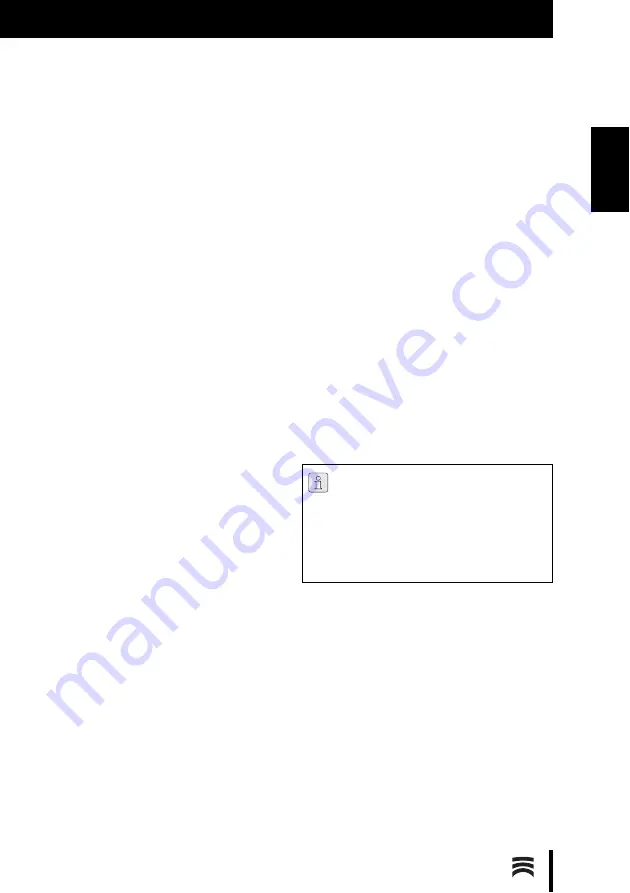
109
I N S T A L A C I Ó N
E S
5
Instalación
5.1
Transporte
▷
Alzar entre dos personas el aparato por la placa
base y transportar lo.
5.2
Colocación
_
El aparato ha sido diseñado para su uso exclu-
sivo en locales cerrados y secos.
_
El espacio mínimo requerido para el Ceramill
Map400 incl. conexiones es de:
▪
Ancho: 420 mm
▪
Fondo: 450 mm (sin cables de conexión)
▪
Altura: 610 mm
_
La base de apoyo deberá soportar al menos
35 kg.
_
Durante el funcionamiento deberá reinar una
temperatura ambiente entre 15
°C
y 30
°C
sin
cambios bruscos de la misma.
▷
Colocar el aparato sobre una mesa o banco de
trabajo robustos (es importante mantenerlo
alejado del suelo y separado de la pared para
evitar que vibre).
▷
El frente de la cámara de escaneado no deberá
quedar orientado hacia ventanas ni hacia fuen-
tes de luz artificial intensa.
▷
Nivelar el aparato girando sendos pies de
manera que éste quede en una posición estable
y horizontal.
5.3
Instalación del PC
▷
Conectar el cable de red al conector de alimen-
tación del PC y enchufarlo a la red.
▷
Conectar un extremo del cable de la red infor-
mática a la entrada de la tarjeta de red del PC y
el otro extremo al router/módem.
▷
Desconectar el cable VGA (salida analógica) del
monitor.
▷
Conectar el cable blanco DVI (salida digital) al
monitor y el otro extremo a la entrada digital del
PC
▷
Conectar el ratón y el teclado al PC.
5.4
Instalación del software en el PC
▷
Conectar el interruptor principal del escáner.
▷
Conectar el PC.
▷
Para realizar la instalación, cambiar de usuario
e ingresar como Administrador.
Al arrancar de nuevo el PC aparece el usuario
estándar
“
cadcam
”
. De fábrica sale sin asignarle
una contraseña.
Cambio de idioma
El Ceramill Digital System se surte de fábrica en
inglés. Para seleccionar el idioma deseado tras
arrancar el PC:
▷
Abrir en el Escritorio el
Manual Language Selec-
tor y seguir instrucciones.
La instalación se realiza bajo el usuario
“
Administrador
”
:
_
Nombre de usuario: Administrador
_
Contraseña: ceramill mall
▷
Únicamente emplear este usuario para
la instalación.
Содержание 179140
Страница 2: ......
Страница 19: ...19 I N S T A L L A T IO N D E Mit der Leertaste auf den Vestibulärscan umschalten Bild 13 ...
Страница 21: ...21 I N S T A L L A T IO N D E Mit dem Button Weiter die Oberkiefer Zuordnung starten Bild 15 ...
Страница 23: ...23 I N S T A L L A T IO N D E Mit dem Button Weiter die Feinausrichtung starten Bild 17 ...
Страница 43: ...43 I N S T A L L A T IO N E N Switch to the vestibular scan by pressing the space bar Fig 13 ...
Страница 45: ...45 I N S T A L L A T IO N E N Start the upper jaw scan by clicking on theNext button Fig 15 ...
Страница 47: ...47 I N S T A L L A T IO N E N Start the fine alignment by clicking on theNext button Fig 17 ...
Страница 68: ...68 I N S T A L L A T IO N F R Passez au scan vestibulaire à l aide de la Barre d espacement Fig 13 ...
Страница 72: ...72 I N S T A L L A T IO N F R Démarrez l alignement précis à l aide du bouton Continuer Fig 17 ...
Страница 93: ...93 IN STA L LA ZI O N E I T Con la barra spaziatrice commutare sulla scansione vestibolare Fig 13 ...
Страница 95: ...95 IN STA L LA ZI O N E I T Avviare con il pulsante Avanti la correlazione dell arcata superiore Fig 15 ...
Страница 97: ...97 IN STA L LA ZI O N E I T Avviare con il pulsante Avanti l allineamento di precisione Fig 17 ...
Страница 119: ...119 I N S T A L A C IÓ N E S Accionar la barra espaciadora para acceder al escaneo vestibular Fig 13 ...
Страница 121: ...121 I N S T A L A C IÓ N E S Arrancar la correspondencia del maxilar superior con el botón Continuar Fig 15 ...
Страница 123: ...123 I N S T A L A C IÓ N E S Arrancar el posicionamiento fino con el botón Continuar Fig 17 ...
Страница 129: ...129 ...
Страница 130: ...130 ...
Страница 131: ......
















































